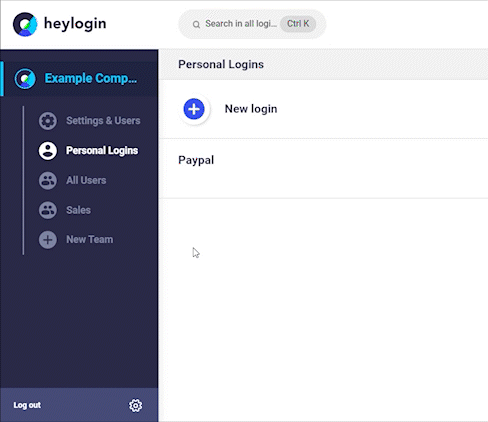Paypal 2FA richtig Einrichten und im Team Teilen in 5 Schritten
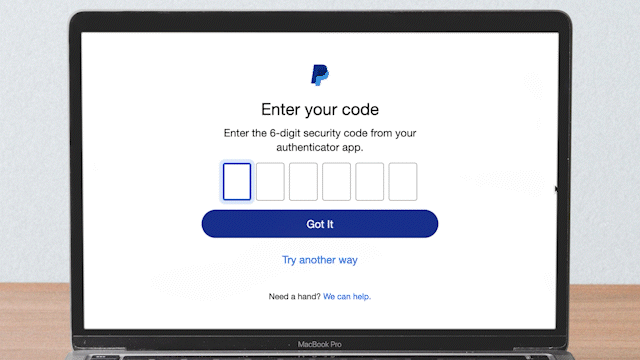
Wir bekommen ziemlich häufig die Frage, wie man für seinen Paypal Account die 2-Faktor-Authentifizierung einrichtet und den Account danach in seinem Unternehmen teilen kann.
Warum gerade wir das gefragt werden? Weil heylogin nicht nur Passwort und 6-stellige PIN automatisch für Sie ausfüllt, sondern auch das Teilen im Team einfacher macht als je zuvor.
Wir führen Sie in 5 einfachen Schritten durch die Einrichtung der 2-Faktor-Verifizierung in Paypal. Und wenn Sie Ihrem Account auch mit Ihrem Team teilen wollen, haben wir am Ende auch dafür eine Lösung für Sie.
1.) Die Einstellungen aufrufen
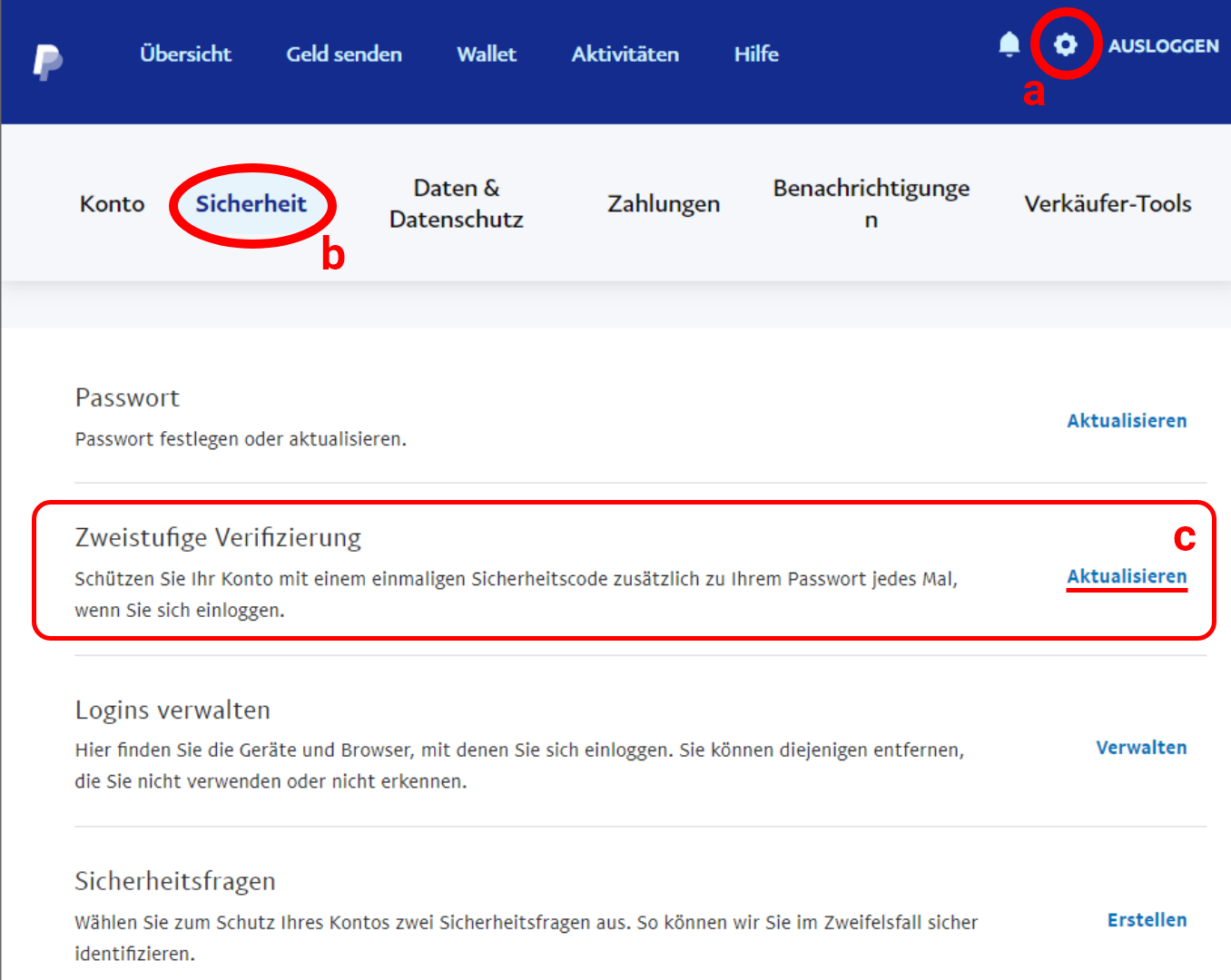
a.) Paypal-Account im Desktop-Browser öffnen und Zahnrad anklicken
b.) Anschließend auf den Reiter “Sicherheit” klicken
c.) Nun im Absatz “Zweistufige Verifizierung” auf “Aktualisieren” klicken
Wichtig!
Sollte bei ihnen schon eine Aktivierung vorliegen, zum Beispiel weil Sie bisher die Bestätigung per SMS genutzt haben, gehen Sie zu Schritt 2. Sollten Sie frisch starten, geht es mit Schritt 3 weiter.
2.) Alte Methode deaktivieren
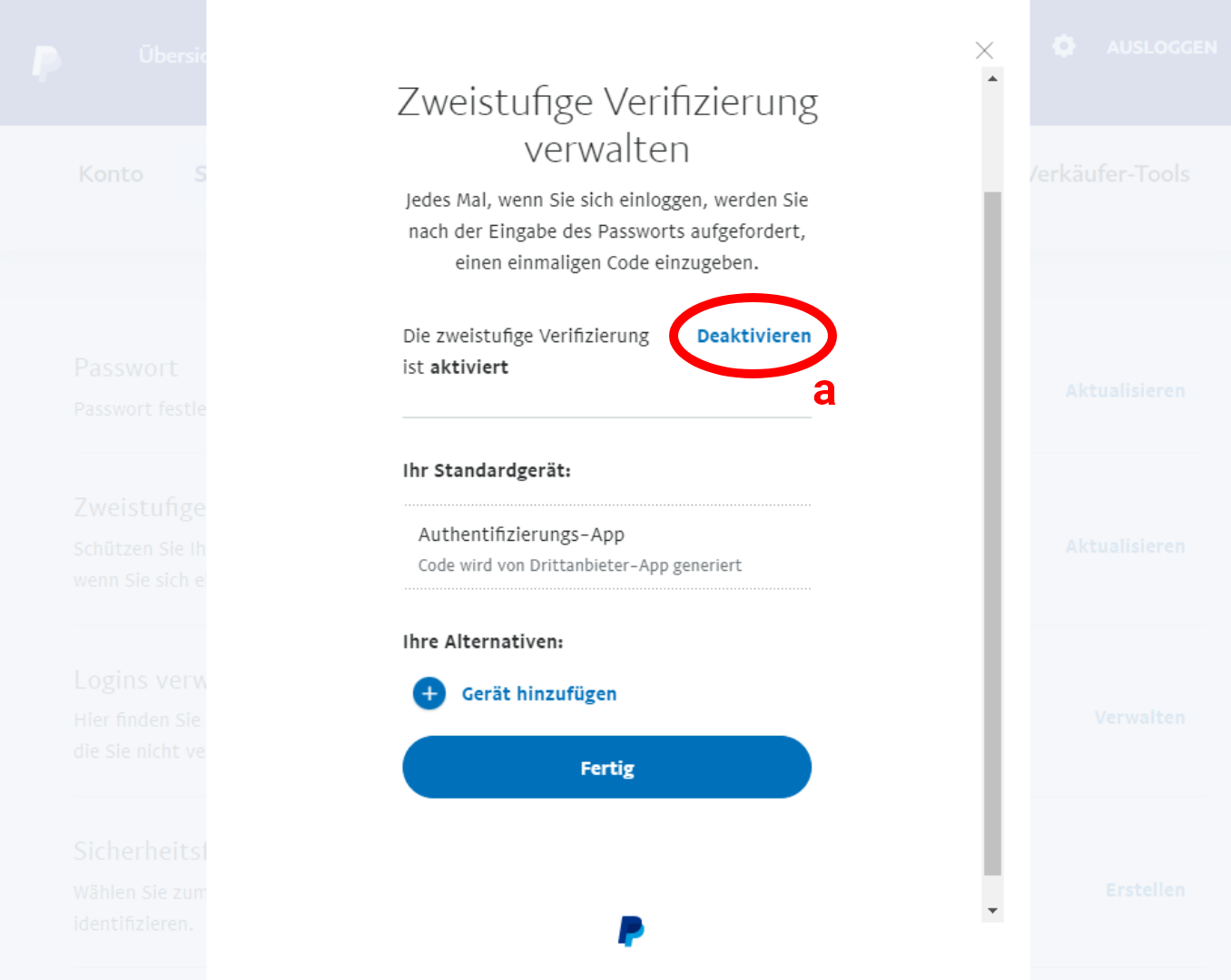
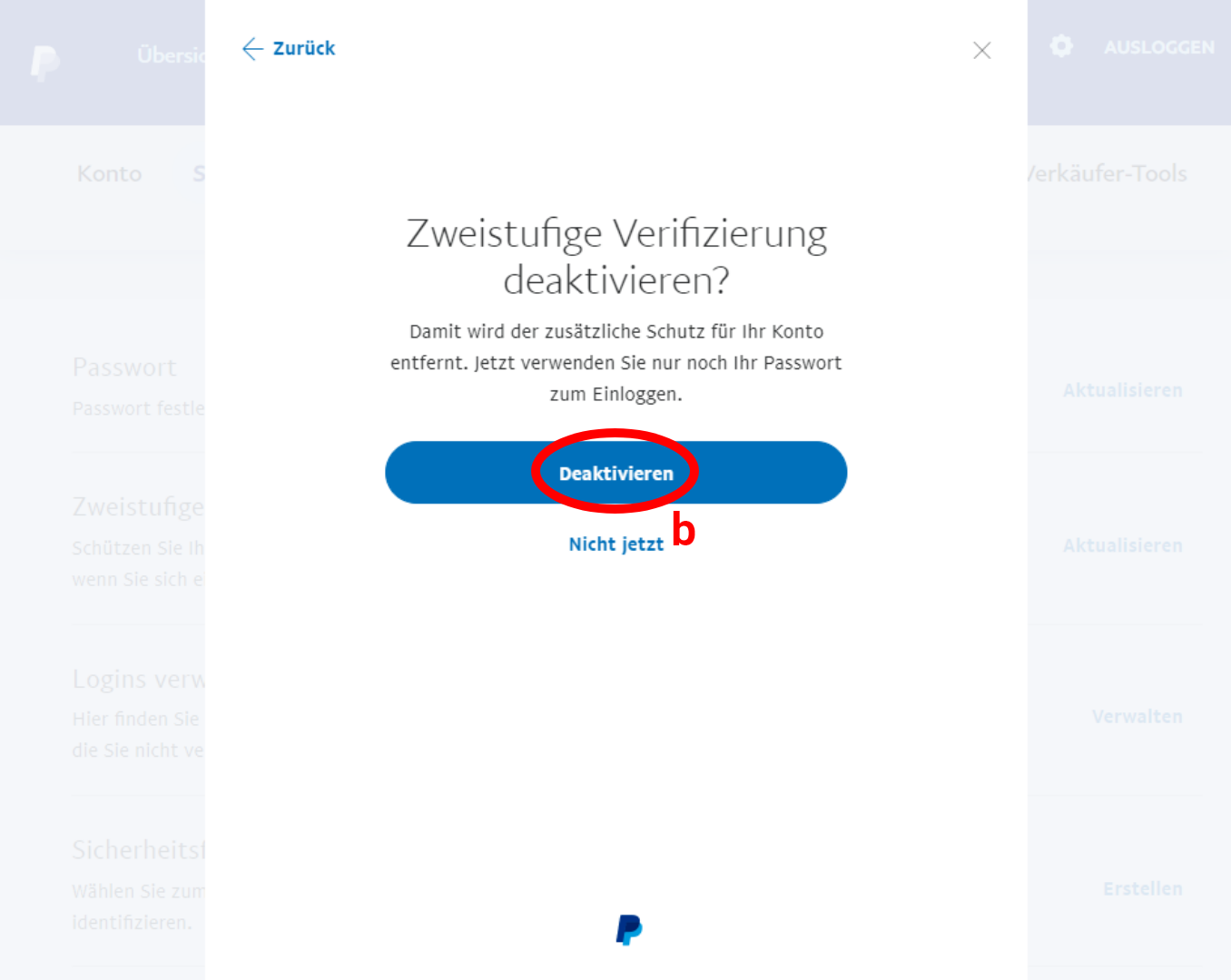
Ist bei Ihnen schon eine Methode eingestellt, zum Beispiel SMS-Verifizierung oder eine andere Authentifizierungs-App, muss diese erst deaktiviert werden. Dazu müssen sie:
a.) Zuerst auf “Deaktivieren” klicken
b.) Anschließend mit einem weiteren Klick die Deaktivierung bestätigen
3.) Auswahl der Verifizierungs-Methode
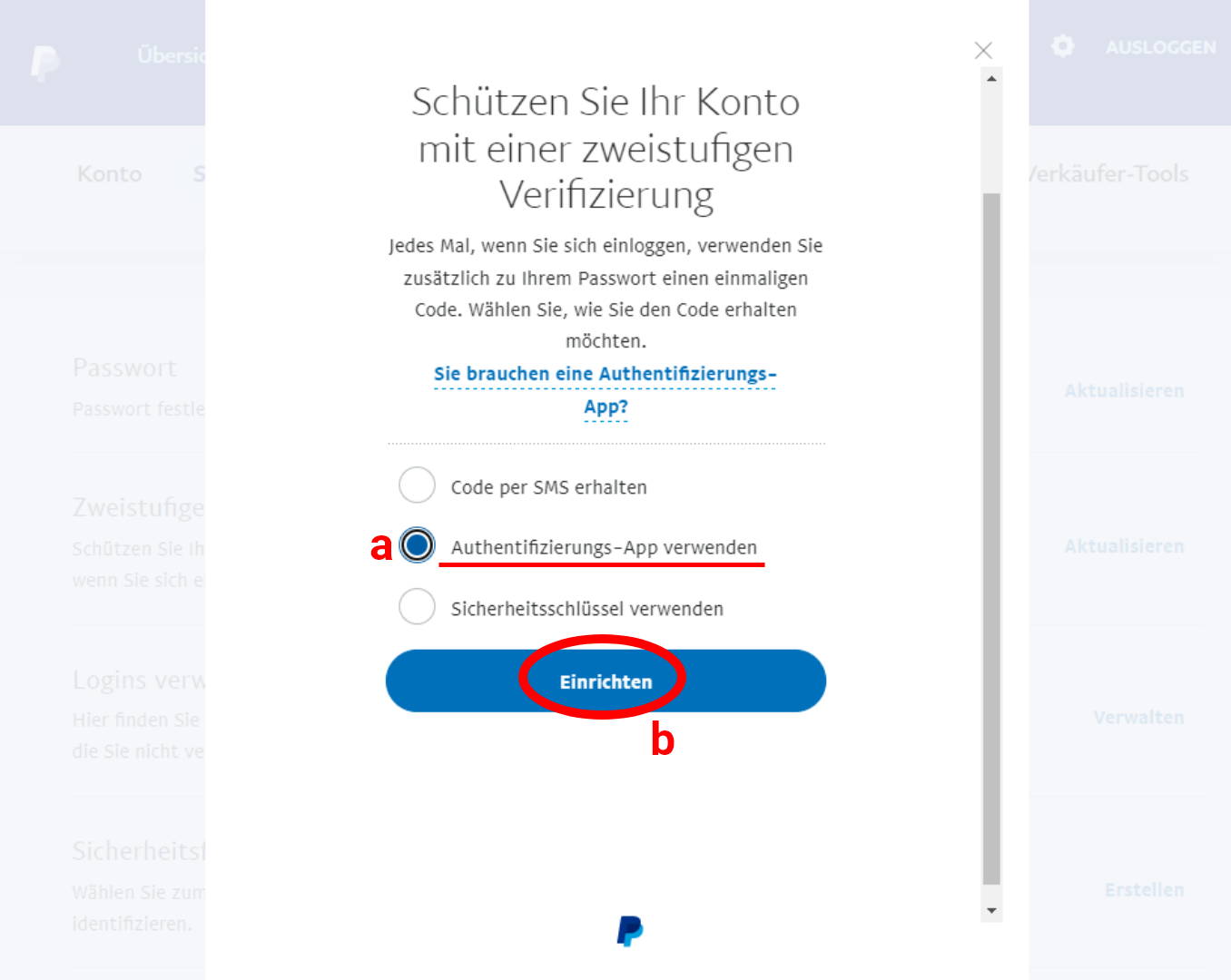
a.) Wählen Sie aus den Optionen “Authentifizierungs-App verwenden” aus
b.) Bestätigen Sie mit einem Klick auf “Einrichten”
4.) TOTP-Geheimnis in heylogin speichern
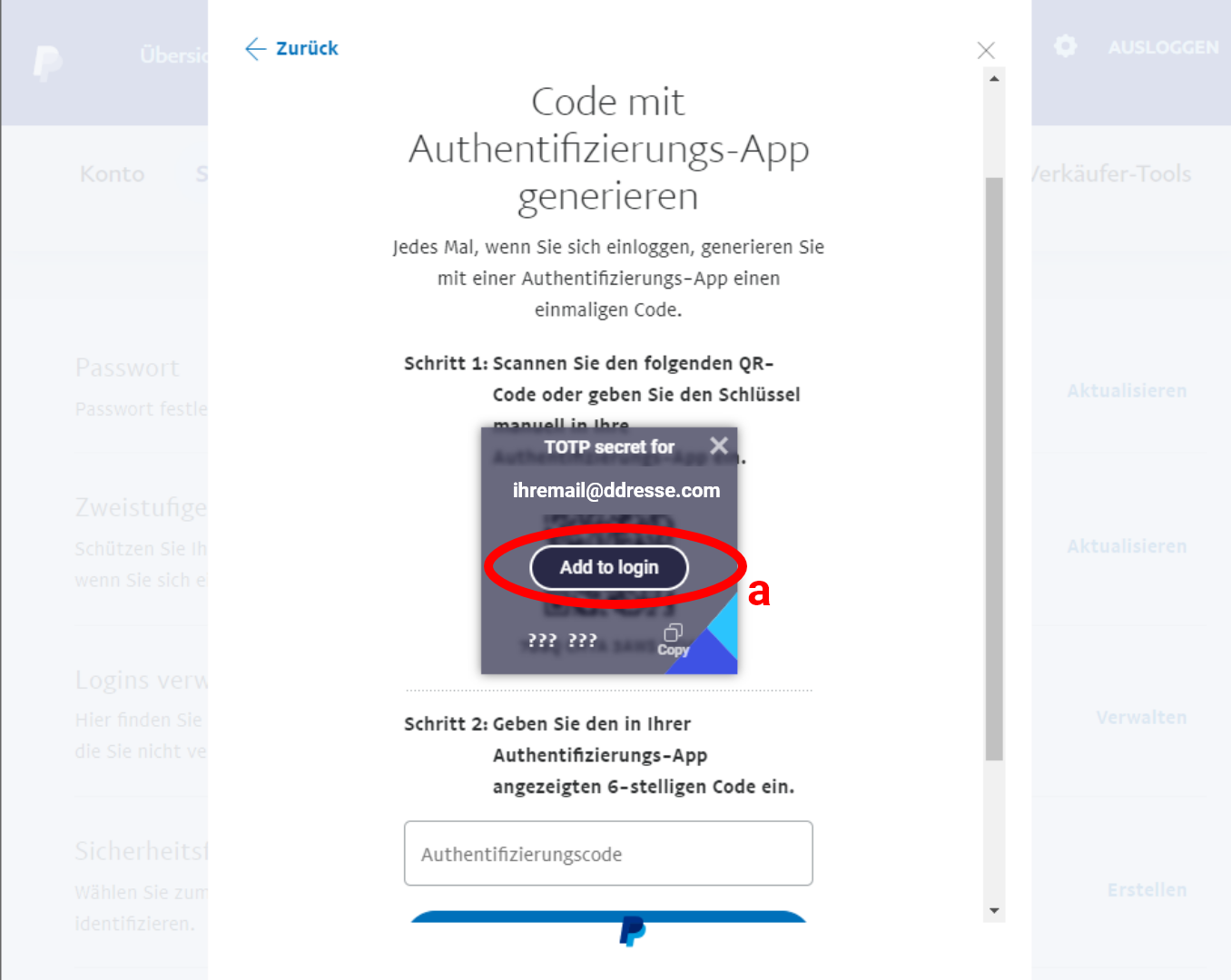
In diesem Schritt wird das Geheimnis, das für die Generierung Ihrer PIN benötigt wird, in Ihre Authenticator-App geladen.
a.) Klicken Sie auf “Add to login” auf dem Overlay, um das Geheimnis Ihrem Paypal-Login hinzuzufügen.

Nun muss mit der PIN bestätigt werden. Hier gibt es mehrere Wege:
- haben Sie den Login hinzugefügt, erscheint das normale heylogin-Overlay (a). Dies können Sie wie schon bekannt mit einem Klick nutzen
oder
- kopieren Sie mit einem Klick auf “Copy” (b) die aktuelle PIN und fügen diese mit Rechtsklick+Einfügen oder strg + v in das Feld bei “c” ein
Danach geht es mit einem Klick auf “Weiter” (d) zum letzten Schritt der Einrichtung.
5.) Einrichtung abschließen

Geschafft, die zweistufige Verifizierung für Ihren Paypal Account ist eingerichtet. Klicken Sie auf Fertig (a), um die Einrichtung entgültig abzuschließen.
Den Paypal-Account im Team nutzen
Der Account ist geschützt, jetzt kommt der beste Part. Als heylogin-Nutzer können Sie Ihren Paypal-Login ganz einfach mit Ihrem Team teilen:
- Team erstellen
- Team-Mitglieder einladen
- Login per Drag & Drop zum Team hinzufügen